La aplicación de Mensajes ha recibido una importante renovación en la nueva versión de iOS 7. Funciones del antiguo iOS han cambiado su forma de funcionar. En la versión previa de iOS 7, para borrar un mensaje tenías que deslizar el dedo de izquierda a derecha o de derecha a izquierda y aparecía el mensaje Eliminar con un recuadro rojo.
Muchos usuarios han observado la modificación en la forma de borrar los mensajes, haciendo creer a muchos usuarios que la opción de borrar mensajes había sido eliminado en el nuevo iOS 7 (la función sigue estando disponible).
A continuación vamos a explicar cómo borrar parte de una conversación y como borrar un mensaje por completo de la aplicación de Mensajes. Eliminar mensajes funciona de la misma forma tanto en SMS como con iMessage.
Eliminar partes individuales de un grupo de mensajes (conversación)
- Abrir la conversación de la que queremos eliminar una parte, mantén presionado el dedo sobre algún mensaje unos segundos hasta que aparezca un menú de opciones.
- Seleccionamos Más del menú emergente. Aparecerá delante de cada mensaje un cuadro de selección para que marquemos los mensajes que queremos eliminar.
- Una vez seleccionados, pulsamos sobre el icono inferior situado en la esquina del cuadro de mensajes y confirmamos que queremos borrar el mensaje.
La diferencia principal es la eliminación del icono Editar, situado en la parte superior derecha de la pantalla. Ahora está opción se ha implementado dentro del menú emergente que aparece al presionar unos segundos sobre el los mensajes de una converasción.
Borrar la conversación entera
- Abrir la aplicación Mensajes y en la sección donde aparecen las conversaciones, pulsamos con el dedo y arrastramos hacia la izquierda. Aparecerá la opción Eliminar, sobre fondo rojo.
- Presionar sobre Eliminar y la conversación entera será eliminada por completo.
Antes de realizar cualquiera de las opciones mencionadas, debes estar muy seguro porque no aparecerá mensaje de confirmación y no se podrán recuperar después de eliminarlos.
La eliminación de los iconos para borrar, junto con la integración de este gesto en la mayoría de funciones del nuevo iOS, hace que este gesto se pueda repetir infinidad de veces, desde desbloquear la pantalla hasta las búsquedas que se realicen en el iPad.
Mas información – Errores de activación en iMessage y FaceTime



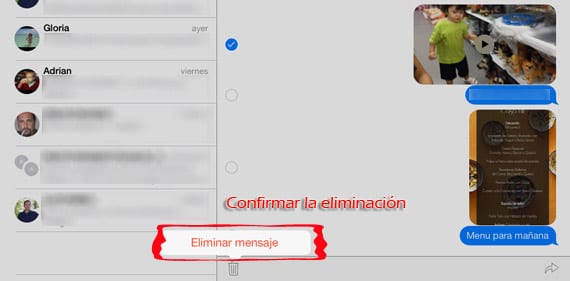
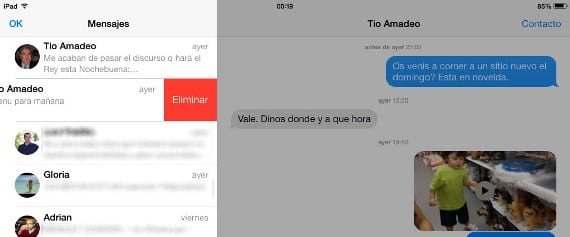

Eso casi me sirvio, pero lo que pasa es que todos los mendajes que he guardado en los ultimos años, se quedan guardados y me estan quitando la mitad de mi memoria, ayudaa